'>

Το DPI (κουκκίδες ανά ίντσα) μετρά την ευαισθησία του ποντικιού και είναι σημαντικό να έχετε ένα κατάλληλο DPI ποντικιού στον υπολογιστή σας, ειδικά για παιχνίδι ή επεξεργασία φωτογραφιών. Επομένως, είναι απαραίτητο να αλλάζετε DPI ποντικιού ή να προσαρμόζετε DPI ποντικιού κάθε τόσο. Αυτό το άρθρο εισάγει πώς να αλλάξετε το DPI του ποντικιού και να βελτιώσετε την απόδοση του ποντικιού .
Δοκιμάστε αυτές τις συμβουλές
- Αλλάξτε το κουμπί DPI του ποντικιού on-the-fly
- Αλλαγή DPI ποντικιού στις ρυθμίσεις του ποντικιού
- Συμβουλή μπόνους : Πώς να βελτιώσετε την απόδοση του ποντικιού
Τι είναι το ποντίκι DPI;
Το DPI σημαίνει Κουκκίδες ανά ίντσα . Το ποντίκι DPI μετρά την ευαισθησία του ποντικιού. Μπορείτε να αλλάξετε και να ρυθμίσετε άμεσα την ταχύτητα του δείκτη αλλάζοντας το DPI του ποντικιού στις ρυθμίσεις του ποντικιού.
Σε γενικές γραμμές, όσο υψηλότερο είναι το DPI του ποντικιού, τόσο μεγαλύτερη είναι η ταχύτητα του δείκτη. Το υψηλό DPI σάς βοηθά να εντοπίσετε τις μικρές κινήσεις του ποντικιού σας και να ανταποκριθείτε με ακρίβεια. Με αυτά, είναι καλύτερο να έχετε το υψηλότερο DPI για το ποντίκι σας, αλλά το υψηλότερο DPI δεν είναι πάντα καλό για εμάς. Σίγουρα δεν θέλετε ο δρομέας του ποντικιού να κάνει κύλιση σε ολόκληρη την οθόνη όταν μετακινείτε κατά λάθος το ποντίκι σας.
Επομένως, ένα σωστό DPI ποντικιού είναι σημαντικό και πρέπει να ξέρετε ξεκάθαρα πώς να το κάνετε ελέγξτε το DPI του ποντικιού στον υπολογιστή σας και προσαρμόστε το για να καλύψετε τις ανάγκες σας.
Μπορείτε να αλλάξετε το DPI του ποντικιού κανονικά από το ρυθμίσεις ποντικιού στον υπολογιστή σας. Εάν έχετε το ποντίκι με το κουμπί DPI on-the-fly, όπως το ποντίκι Logitech G502, μπορείτε επίσης να αλλάξετε το DPI με το κουμπί DPI εν κινήσει. Ελέγξτε τις ακόλουθες μεθόδους για να αλλάξετε το DPI του ποντικιού σας.
Μέθοδος 1: Αλλαγή DPI ποντικιού με το κουμπί DPI on-the-fly
Εάν το ποντίκι σας διαθέτει το κουμπί / διακόπτη DPI on-the-fly, μπορείτε να αλλάξετε απευθείας το DPI του ποντικιού με το κουμπί που επιτρέπει την γρήγορη και συνεχή αλλαγή του DPI του ποντικιού σας.
1) Εντοπίστε το on-the-fly DPI κουμπί στο ποντίκι σας. Είναι συνήθως στο μπλουζα , κάτω μέρος του πλευρά του ποντικιού σας.

2) Πατήστε ή σύρετε το κουμπί / διακόπτη για να αλλάξετε το DPI του ποντικιού σας.
3) Η οθόνη LCD θα εμφανίσει τις νέες ρυθμίσεις DPI ή θα δείτε μια ειδοποίηση στην οθόνη σας για να σας πει την αλλαγή DPI.
Είναι πολύ πιο εύκολο, έτσι δεν είναι ;! Εάν δεν έχετε το διακόπτη DPI με το ποντίκι σας, μην ανησυχείτε. Μπορείτε να αλλάξετε το DPI του ποντικιού στις ρυθμίσεις του ποντικιού. Πηγαίνετε και ελέγξτε Μέθοδος 2 .
Μέθοδος 2: Αλλαγή DPI ποντικιού στη ρύθμιση του ποντικιού
Μπορείτε επίσης να αλλάξετε το DPI του ποντικιού στη ρύθμιση του ποντικιού, κάτι που είναι ένας συνηθισμένος τρόπος να το κάνετε.
Σημείωση : Τα παρακάτω στιγμιότυπα οθόνης προέρχονται από τα Windows 10, αλλά οι επιδιορθώσεις λειτουργούν επίσης στα Windows 8 και Windows 7.1) Στον υπολογιστή σας, ανοίξτε Πίνακας Ελέγχου και επιλέξτε Προβολή με μικρά εικονίδια ή Προβολή με μεγάλα εικονίδια .
2) Κάντε κλικ Ποντίκι για να ανοίξετε τις Ιδιότητες ποντικιού.
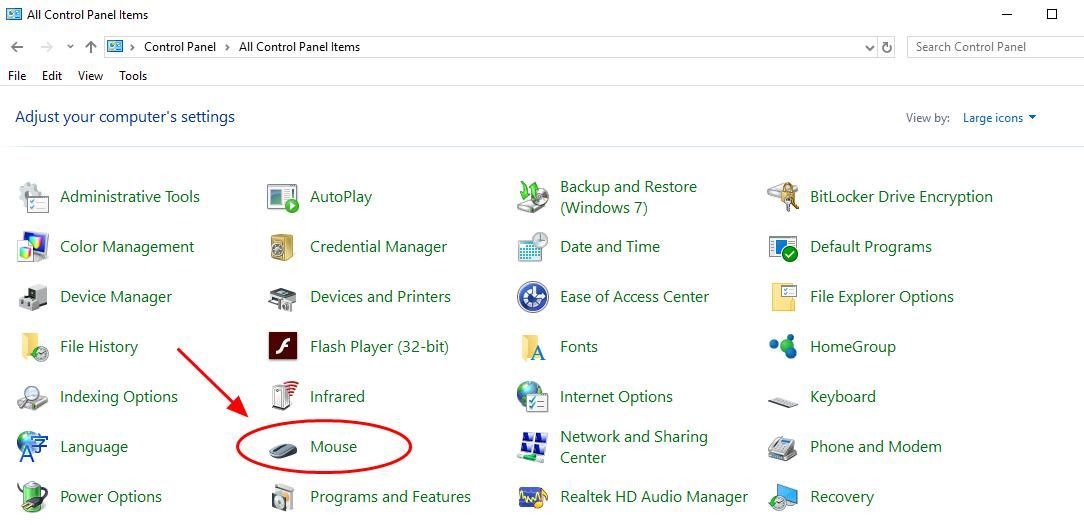
3) Επιλέξτε το Επιλογές δείκτη αυτί.
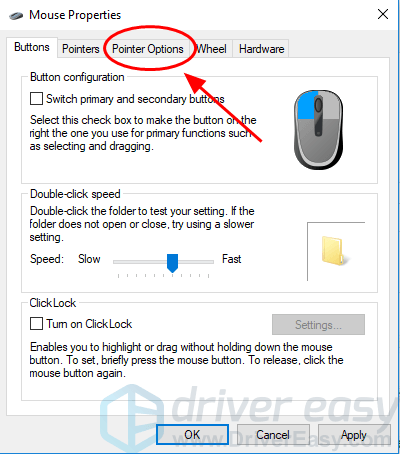
4) Στο Κίνηση ενότητα, σύρετε τη διαφάνεια στο επιλέξτε ταχύτητα δείκτη για το ποντίκι σας.
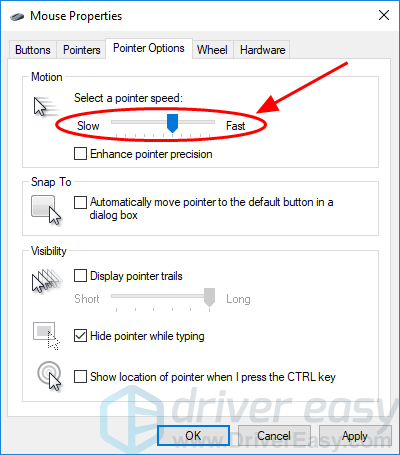
5) Αποεπιλέξτε το πλαίσιο δίπλα Βελτιώστε την ακρίβεια του δείκτη .
Αυτό είναι προαιρετικό. Ακρίβεια δείκτη προκαλεί τη μετακίνηση του δείκτη του ποντικιού σε διαφορετικά μήκη ανάλογα με το πόσο γρήγορα μετακινείτε το ποντίκι σας, κάτι που είναι αρνητικό για τους παίκτες. Σας προτείνουμε λοιπόν να το απενεργοποιήσετε.
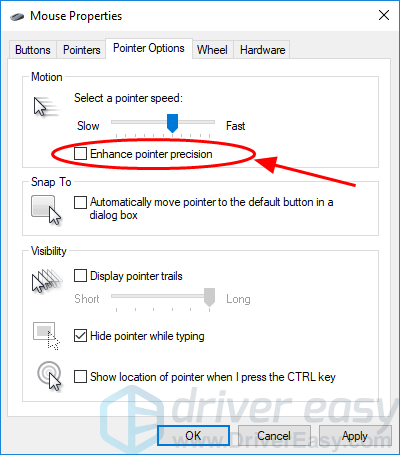
6) Ελέγξτε τις κινήσεις του ποντικιού σας αφού επιλέξετε την ταχύτητα του δείκτη για να δείτε αν λειτουργεί για εσάς.
7) Αφού επιλέξετε μια σωστή ταχύτητα δείκτη, κάντε κλικ στο Ισχύουν και Εντάξει για να αποθηκεύσετε τις ρυθμίσεις.
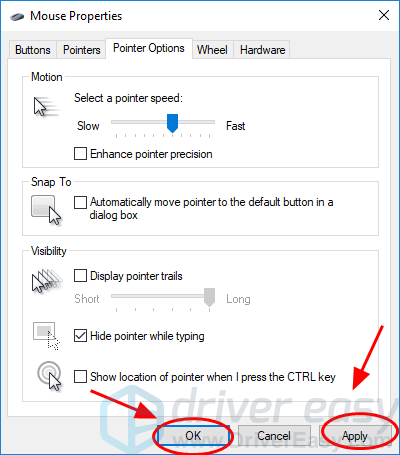
Τώρα έχετε αλλάξει με επιτυχία το DPI του ποντικιού για το ποντίκι σας. Απόλαυσέ το.
Πώς να βελτιώσετε την απόδοση του ποντικιού
Υπάρχουν περισσότερα που μπορούμε να κάνουμε για να βελτιώσουμε την απόδοση του ποντικιού.
1. Διαμορφώστε τις ρυθμίσεις του ποντικιού στο παιχνίδι
Εάν είστε λάτρης των παιχνιδιών με υπολογιστή, πρέπει να προτιμάτε την καλύτερη απόδοση του ποντικιού για να βελτιώσετε την εμπειρία του παιχνιδιού. Έτσι, εκτός από την προσαρμογή του DPI του ποντικιού στον υπολογιστή σας, μπορείτε επίσης να διαμορφώσετε τις ρυθμίσεις του ποντικιού στα παιχνίδια σας.
Μπορείτε να πάτε στο ρυθμίσεις επιτάχυνσης του ποντικιού και ρυθμίσεις ευαισθησίας ή κάτι παρόμοιο στο παιχνίδι σας και να τα αλλάξετε σε αυτό που θέλετε. Αυτό διαφέρει από παιχνίδι σε παιχνίδι, επομένως δεν θα το καλύψουμε εδώ.
2. Ενημερώστε το πρόγραμμα οδήγησης του ποντικιού
Ένα πρόγραμμα οδήγησης ποντικιού που λείπει ή είναι παλιό μπορεί να προκαλέσει πρόβλημα στο ποντίκι σας, επομένως πρέπει να ενημερώσετε το πρόγραμμα οδήγησης ποντικιού για να μεγιστοποιήσετε την απόδοσή του.
Υπάρχουν δύο τρόποι ενημέρωσης προγραμμάτων οδήγησης: χειροκίνητα και αυτόματα.
Χειροκίνητα - Μπορείτε να ενημερώσετε με μη αυτόματο τρόπο το πρόγραμμα οδήγησης ποντικιού πραγματοποιώντας αναζήτηση στον ιστότοπο του κατασκευαστή, κατεβάζοντας το πιο πρόσφατο και σωστό πρόγραμμα οδήγησης και εγκαθιστώντας τον στον υπολογιστή σας. Αυτό απαιτεί το χρόνο και τις δεξιότητες υπολογιστών.
Αυτομάτως - Εάν δεν έχετε χρόνο ή υπομονή, μπορείτε να το κάνετε αυτόματα με Εύκολο πρόγραμμα οδήγησης .
Το Driver Easy θα αναγνωρίσει αυτόματα το σύστημά σας και θα βρει τα σωστά προγράμματα οδήγησης για αυτό. Δεν χρειάζεται να γνωρίζετε ακριβώς ποιο σύστημα λειτουργεί ο υπολογιστής σας, δεν χρειάζεται να διακινδυνεύσετε τη λήψη και την εγκατάσταση λανθασμένου προγράμματος οδήγησης και δεν χρειάζεται να ανησυχείτε για να κάνετε λάθος κατά την εγκατάσταση.
Μπορείτε να ενημερώσετε αυτόματα τα προγράμματα οδήγησης σας είτε με το ΕΛΕΥΘΕΡΟΣ ή την έκδοση Pro του Driver Easy. Αλλά με την έκδοση Pro χρειάζονται μόνο 2 κλικ (και θα έχετε ένα Εγγύηση επιστροφής χρημάτων 30 ημερών ):
1) Κατεβάστε και εγκαταστήστε το Driver Easy.
2) Εκτελέστε το πρόγραμμα οδήγησης Easy και κάντε κλικ Σάρωση τώρα . Στη συνέχεια, το Driver Easy θα σαρώσει τον υπολογιστή σας και θα εντοπίσει τυχόν προβλήματα με τα προγράμματα οδήγησης.
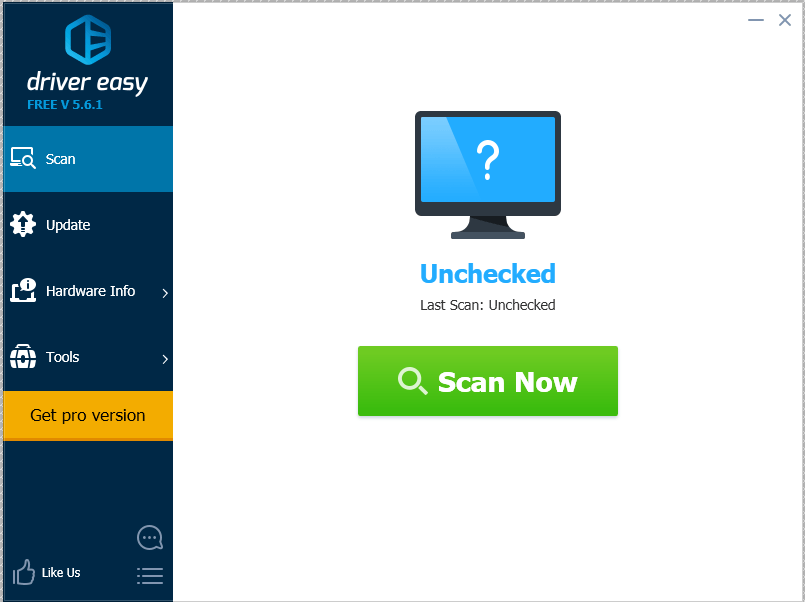
3) Κάντε κλικ στο Εκσυγχρονίζω κουμπί δίπλα στη συσκευή ποντικιού που έχει επισημανθεί για αυτόματη λήψη και εγκατάσταση του πιο πρόσφατου προγράμματος οδήγησης (μπορείτε να το κάνετε με το ΕΛΕΥΘΕΡΟΣ εκδοχή).
Ή κάντε κλικ Εκσυγχρονίζω Ολα για αυτόματη λήψη και εγκατάσταση όλων των πιο πρόσφατων σωστών προγραμμάτων οδήγησης που λείπουν ή είναι παλιά στο σύστημά σας (Αυτό απαιτεί το Pro έκδοση . Θα σας ζητηθεί να κάνετε αναβάθμιση όταν κάνετε κλικ Ενημέρωση όλων ).
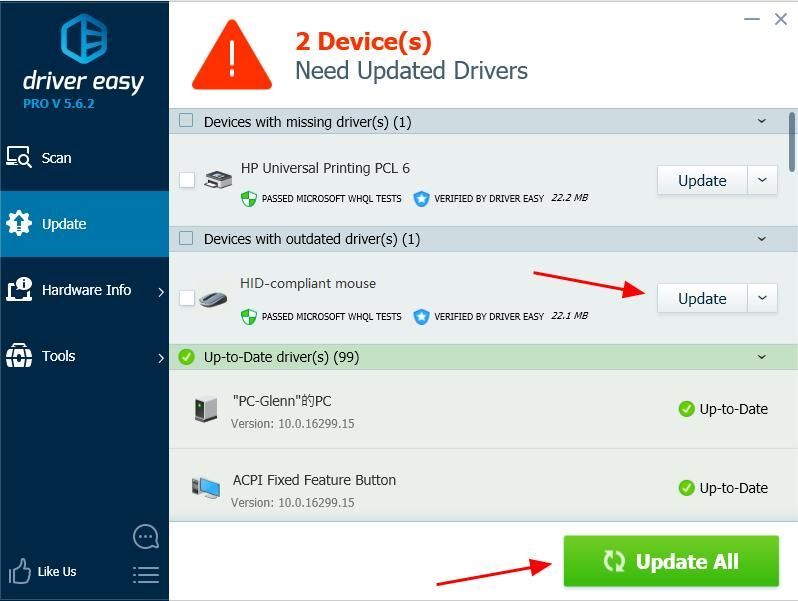
4) Αφού ενημερώσετε το πρόγραμμα οδήγησης του ποντικιού, επανεκκινήστε τον υπολογιστή σας για να τεθεί σε ισχύ.
Εκεί το έχετε - Οι εύκολοι τρόποι αλλαγής DPI ποντικιού και βελτίωση της απόδοσης του ποντικιού. Μη διστάσετε να προσθέσετε ένα σχόλιο παρακάτω και ενημερώστε μας για τις συμβουλές σας!


![[ΕΠΙΛΥΘΗΚΕ] Σφάλμα εκκίνησης της EAC: Το Easy Anti-Cheat δεν έχει εγκατασταθεί](https://letmeknow.ch/img/knowledge-base/DA/solved-eac-launch-error-easy-anti-cheat-is-not-installed-1.jpg)

![[ΛΥΘΗΚΕ] Το Praey for the Gods συνεχίζει να κολλάει στον υπολογιστή](https://letmeknow.ch/img/knowledge/40/praey-gods-keeps-crashing-pc.jpg)
![[Συμβουλές 2022] Πώς να διορθώσετε το σφάλμα προγραμματιστή 6068 σε MW: Warzone](https://letmeknow.ch/img/knowledge/23/how-fix-dev-error-6068-mw.jpg)
